
Мазмұны:
- Автор John Day [email protected].
- Public 2024-01-30 10:23.
- Соңғы өзгертілген 2025-01-23 14:51.

Бұл оқулықта мен сізге arduino көмегімен 4 цифрдан тұратын 7 сегментті дисплейді қалай қолдану керектігін көрсетемін. Мен атап өткім келетін кейбір негізгі нәрселер - бұл arduino uno, leonardo, 13 цифрлық түйреуіштері бар тақталардың барлық дерлік цифрлық түйреуіштерін алады. Көптеген дисплейлерде тікелей ардуиноға немесе резистор арқылы қосылатын 12 түйреуіш бар. Сондай -ақ, бұл дисплейлерге Ground, 5V немесе 3.3V қосудың қажеті жоқ екенін атап өткім келеді. Сонымен, бастайық …
1 -қадам: материалдар



Мұндай дисплейді пайдалану материалдарды қажет етпейді.
- 4 x 330Ω резисторлар
- 12 x Еркек пен еркек арасындағы сым
- 1 x Arduino
- кез келген мөлшердегі 1 х нан тақтасы (оларға электр рельстері қажет емес)
Бұл дизайнның прототипін жасау үшін ешқандай құрал қажет емес. Алайда, тұрақты пайдалану үшін дәнекерленген темір мен компьютерлік тақта қажет болады.
2 -қадам: Нан тақтасының орналасуы
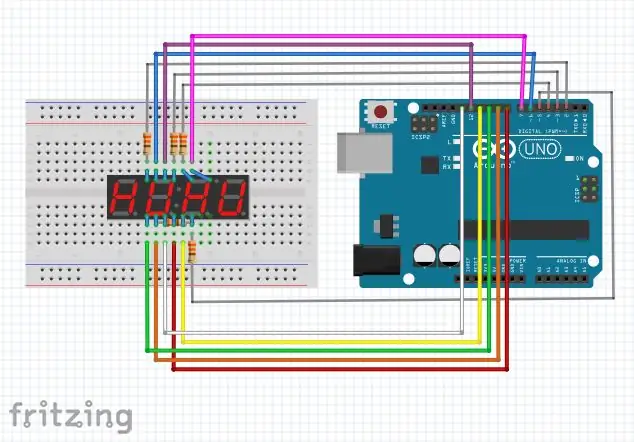
Сізге контекст беру үшін мен әр түйреуіштің қолданылуын түсіндіремін. Дисплейдегі 12 түйреуіштің 8 -і 8 сегмент үшін қолданылады. Кез келген цифрды құру үшін 7 сегмент бар, ал біреуі ондық бөлшекті басқарады. 12 істікшенің қалған 4 -і дисплейдегі 4 санның әрқайсысын басқарады. Резисторы бар кез келген түйреуіш 4 таңбалы түйреуіштердің бірі болып табылады, әйтпесе олар сегментті түйреуіштер болып табылады.
Жоғарыдағы дизайн мен дисплей мен arduino арасындағы байланысты көрсету үшін фризден жасадым. Резисторлардың орналасқан жеріне назар аударыңыз, себебі егер сіз резисторды дисплейдегі қате түйреуішке қоссаңыз, бұл сан жұмыс істемейді немесе сегмент жұмыс істемейді, МӘҢГІ …
*** МАҢЫЗДЫ ЕСКЕРТУ ***
Схеманы орнатқан кезде сары және күлгін сымдар қосылады (мен схеманы бұздым).
3 -қадам: Кітапхананы орнату
Төменде байланыстырылған кітапхана arduino веб -сайтынан дисплейді оңай басқаруға арналған. Сілтеме github -ға барады. Егер сіз ешқашан github -да болмаған болсаңыз, келесі абзацты оқыған болсаңыз, мұқият тыңдаңыз. Веб -сайтқа кіргенде, терезенің оң жағына қарап, төмен қараңыз, «Zip жүктеу». Бұл түймені басыңыз және ол жүктеулерде пайда болатынын көріңіз.
Енді сіз бұрын орнатылған кітапхананы кітапханалар қалтасына жүктеуіңіз керек. Егер сіз мұны қалай жасау керектігін білсеңіз, келесі қадамға өтіңіз, әйтпесе оқуды жалғастырыңыз. Алдымен Finder -ге кіріп, «құжаттар» қалтасын тауып, оны ашыңыз. Содан кейін «arduino» қалтасын тауып, оны ашыңыз. Содан кейін, кітапханалар қалтасын тауып, ашыңыз. Соңында орнатылған кітапхананы жаңа ашылған кітапханалар қалтасына апарып тастаңыз.
МАҢЫЗДЫ. Егер сіз кітапхананы кітапханалар қалтасына орналастырған кезде сіздің arduino қосымшасы ашылып, жұмыс істесе, arduino кітапхананы танымайды. Сіз тек қосымшадан шығып, оны қайта ашуыңыз керек.
github.com/DeanIsMe/SevSeg
4 -қадам: Кодекс
Бір нәрсені көрсетудің коды төменде көрсетілген.
#«SevSeg.h» қосыңыз
SevSeg sevseg; // Жеті сегментті контроллердің объектісін орнатуды бастаңыз () {byte numDigits = 4; байт digitPins = {2, 3, 4, 5}; байт сегменті = {6, 7, 8, 9, 10, 11, 12, 13}; бол резисторларыOnSegments = 0; // жоғарыдағы айнымалы мән цифрлық түйреуіштерге 4 резистор қойылғанын көрсетеді. // сегменттің түйреуіштерінде 8 резисторды қолданғыңыз келсе айнымалы мәнді 1 -ге орнатыңыз. sevseg.begin (COMMON_CATHODE, numDigits, digitPins, segmentPins, resistorsOnSegments); sevseg.setBrightness (90); } void loop () {sevseg.setNumber (3141, 3); sevseg.refreshDisplay (); // Қайта -қайта жүгіру керек
5 -қадам: Нәтиже
Егер сіз дисплейді дұрыс қоссаңыз, кодты дұрыс жүктесеңіз және кодты дәл көшірсеңіз, онда сіздің дисплейде pi (тек 3.141) көрсетіледі.
Олай болмаған жағдайда, қате болып жатқан нәрсені білу үшін алтыншы қадамды оқыңыз.
Егер сіз дұрыс түсінсеңіз, мен жетінші қадамда әрі қарай оқуды ұсынамын.
6 -қадам: ақауларды жою
Мұнда мен сіздің дисплейіңізге әсер етуі мүмкін екі нәрсені тізімге енгіздім. Өкінішке орай, екінің біреуі ғана түзетіледі.
- Сіздің дисплейде 8888 көрсетіледі
Уайымдамаңыз, бұл шешілетін мәселе, тек мына қадамдарды орындаңыз
1. «sevseg.begin (COMMON_CATHODE, numDigits, digitPins, segmentPins)» кодынан табыңыз;
2. «COMMON CATHODE» параметрін «COMMON ANODE» етіп өзгерту
3. Кодты қайта жүктеңіз
- Сіздің дисплейде 3. 41 немесе.141 немесе 3.1 1 немесе 3.14 көрсетіледі
Өкінішке орай, бұл мәселені шешуге болады немесе шешуге болмайды:. (… (Бұл менің жылаған бетім)
1. Байланыстарыңызды тексеріп, барлығы қосылғанын және қосылмайтынын тексеріңіз
2. Схеманы қайтадан тексеріңіз, себебі сіз оны қате қосқан шығарсыз
3. (3.141, 3) бейнеленетін және 3.141 -ді 8888 -ге ауыстыратын жолдың бос цикліндегі жолды табыңыз және 8 -дің біреуі жоқ екенін көріңіз.
4. Егер солай болса, сымдардың бірінде резистор болмаған болар еді, себебі ол цифрлардың бірі өртеніп кетті дегенді білдіреді. Мұны дисплейдің артқы жағына қарап тексеруге болады. Егер сіз түйреуіштердің бірінің жанында қара түсті көрсеңіз, онда сіз цифрлық орындардың бірін жеңе алдыңыз. Өкінішке орай, бұл жөнделмейді және сіз басқа дисплей сатып алғыңыз келеді.
5. Егер сіз кез келген жерден қара таңбаны көрмесеңіз, сымдарды қосуға болмайды, сондықтан схеманы тексеріп, дұрыс қосыңыз, содан кейін кодты 8888 -ден 3.141 -ге өзгертіңіз.
7 -қадам: Әрі қарай жүріңіз
Бірнеше светодиодты басқару үшін arduino-дағы бірнеше түйреуіштерді қолданудың бір әдісі-бұл көп істікті қажет ететін, үш күйлі 8 істікшелі ауысу регистрі. Сондықтан 8 сегментті түйреуіштерді arduino -ға тікелей қосудың орнына, оларды ауысым регистріне қосып, мұны қалай жасауға болатынын білуге болады.
Бұл мен ойлап тапқан идея, бірақ мен қалай жасау керектігін білмеймін, немесе егер мүмкін болса, оны arduino мен дисплейдің кітапханасымен де жасауға болады, бірақ, қызығушылар үшін тамақ.
Дисплеймен көңілді болыңыз, мен сізге бұл нұсқаулық ұнады деп үміттенемін, себебі бұл менің эскиздердегі көптеген материалдардың ішінен мен бірінші рет аяқтадым.
Ұсынылған:
Arduino және 74HC595 Shift Register көмегімен жеті сегментті дисплейді басқару: 6 қадам

Arduino мен 74HC595 Shift Register көмегімен жеті сегментті дисплейді басқару: Ей, балалар, не болды? Akarsh мұнда CETech. Seven сегменттік дисплейлерді қарау жақсы және әрқашан цифр түрінде деректерді көрсетудің ыңғайлы құралы болып табылады, бірақ олардың жетіспеушілігі бар дисплейді шынайы басқару кезінде
0 -ден 9999 -ға дейін 8051 көмегімен 7 сегментті дисплейді қолдану: 5 қадам

7 сегменттен тұратын дисплейдің көмегімен 8051 көмегімен 0 -ден 9999 -ға дейін санау: Сәлеметсіз бе, барлығымызға бұл оқулықта біз 0 -ден 9999 -ға дейін 7 сегментті дисплей арқылы бір ғана порт пен 4 цифрлық түйреуішті қалай санау керектігін айтатын боламыз
Қалпына келтіру түймесі бар 7-сегментті цифрлық таймер: 5 қадам

Қалпына келтіру түймесі бар 4-разрядты 7-сегменттік таймер: Бұл нұсқаулық сізге түймемен қалпына келтіруге болатын 4-разрядты 7-сегментті дисплейдің көмегімен кері санақ таймерін құруды үйретеді. кодтың жүктелетін файлы
ESP8266 веб-серверінің көмегімен 7 сегментті жарықдиодты дисплейді басқару: 8 қадам (суреттермен)

ESP8266 веб-серверін қолдана отырып, 7 сегментті жарықдиодты дисплейді басқару: Менің жобамда http-сервер арқылы html пішіні арқылы 7 сегментті дисплейді басқаратын Nodemcu ESP8266 бар
NRF24L01 және 4 цифрлық 7 сегментті дисплейі бар Arduino сымсыз комбинациясы: 6 қадам (суреттермен)

NRF24L01 және 4 цифрлық 7 сегментті дисплейі бар Arduino сымсыз комбинациясы: Бұл жоба 4 цифрлы 7 сегментті дисплеймен бірдеңе жасауға арналған жаттығудан басталды. ол аяқталды, бұл өте скучно болды. Мен оны Arduino UNO көмегімен жасадым
